Когато създавате макрос в работна книга за първи път, той работи само в тази работна книга. А ако искате да използвате макроса в други работни книги? За да направите макросите достъпни всеки път, когато отваряте Excel, можете да ги създадете в работна книга, наречена Personal.xlsb. Това е скрита работна книга, съхранена на вашия компютър, която се отваря във фонов режим всеки път, когато отворите Excel.
Макросите и инструментите на VBA са в раздела Разработчик, който е скрит по подразбиране, затова първата стъпка е да го активирате. За повече информация вижте Показване на раздела "Разработчик".
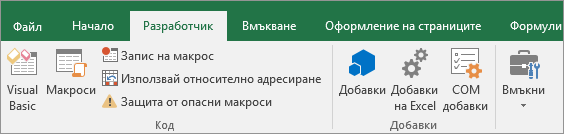
След това създайте макрос. Ще запишем макрос, който не прави нищо, но ще създадем личната работна книга с макроси.
Можете да научите повече за създаването на макроси в Бърз старт: Създаване на макрос.
-
Отидете в раздела Разработчик и щракнете върху Запис на макрос.

-
В диалоговия прозорец Запис на макрос не се занимавайте с въвеждане на име за макроса в полето Име на макрос . Можете да приемете името, което Excel ви дава, като например "Макрос1", тъй като това е само временен макрос.
Когато започнете да създавате собствени макроси, ще искате да им дадете описателни имена, така че да знаете какво правят.
-
В полето Съхрани макроса в изберете Лична работна книга с макроси > OK. Това е най-важната стъпка, защото ако все още нямате лична работна книга с макроси, Excel ще създаде такава вместо вас.
-
Щракнете върху Developer > Stop Recording и Excel ще създаде вашия личен worbook за макроси.
-
Когато затворите работната книга, ще получите подкана да запишете работната книга и личната работна книга с макроси.
За да видите макроса, който сте създали:
-
Отидете на " Разработчик " > Visual Basic , за да стартирате редактора на Visual Basic (VBE), който е мястото, където се съхраняват вашите макроси.
-
Можете да намерите вашата лична работна книга с макроси в екрана на Project Explorer от лявата страна. Ако не го виждате, отидете в Преглед > Project Explorer.
-
Щракнете двукратно върху папката на VBA Project (PERSONAL.xlsb) > Модули > Module1 и ще намерите празния макрос1, който записахте. Можете да го изтриете или да го запазите, за да добавите код към по-късно.
Забележка: Когато записвате макрос в нов екземпляр на Excel, VBA автоматично ще създаде нова папка на модула и ще увеличи номера й. Така че ако вече имате Module1 и Module2, VBA ще създаде Module3. Можете да преименувате модули в прозореца "Свойства " под Project Explorer, така че те по-добре да отразяват това, което макросите вътре в тях правят.
Преместване на макроси от един компютър на друг
Вашият файл Personal.xlsb се съхранява в папка, наречена XLSTART. Ако искате да споделите макросите си с някой друг, можете да го копирате в папката XLSTART на други компютри или да копирате някои или всички нейни макроси във файла Personal.xlsb на други компютри. Можете да потърсите XLSTART в Windows Explorer , за да го намерите.
Ако имате един или само няколко макроса, които искате да споделите с други хора, можете да им изпратите работната книга, която ги съдържа. Можете също да направите работната книга достъпна в споделено мрежово устройство или от библиотека на SharePoint Services.
За повече информация за копирането на макрос от една работна книга в друга вижте Копиране на модул на макрос в друга работна книга.
Убедете се, че разделът Разработчик е видим в лентата. По подразбиране разделът Разработчик не е видим, така че направете следното:
-
Отидете на Предпочитания за Excel > ... > лентата & лентата.
-
В категорията Персонализиране на лентата, в списъка Основни раздели отметнете квадратчето Разработчик, а след това щракнете върху Запиши.
След това създайте макрос. Ще запишем макрос, който не прави нищо, но ще създадем личната работна книга с макроси.
Можете да научите повече за създаването на макроси в Бърз старт: Създаване на макрос.
-
Отидете в раздела Разработчик и щракнете върху Запис на макрос.
-
В диалоговия прозорец Запис на макрос не се занимавайте с въвеждане на име за макроса в полето Име на макрос . Можете да приемете името, което Excel ви дава, като например "Макрос1", тъй като това е само временен макрос.
Когато започнете да създавате собствени макроси, ще искате да им дадете описателни имена, така че да знаете какво правят.
-
В полето Съхрани макроса в изберете Лична работна книга с макроси > OK. Това е най-важната стъпка, защото ако все още нямате лична работна книга с макроси, Excel ще създаде такава вместо вас.
-
Щракнете върху Developer > Stop Recording и Excel ще създаде вашия личен worbook за макроси.
-
Когато затворите работната книга, ще получите подкана да запишете работната книга и личната работна книга с макроси.
За да видите макроса, който сте създали:
-
Щракнете върху Разработчик > Visual Basic , за да стартирате редактора на Visual Basic (VBE), където се съхраняват вашите макроси.
-
Можете да намерите вашата лична работна книга с макроси в екрана на Project Explorer от лявата страна. Ако не го виждате, отидете в Преглед > Project Explorer.
-
Щракнете двукратно върху папката на VBA Project (PERSONAL.xlsb) > Модули > Module1 и ще намерите празния макрос1, който записахте. Можете да го изтриете или да го запазите, за да добавите код към по-късно.
Забележка: Когато записвате макрос в нов екземпляр на Excel, VBA автоматично ще създаде нова папка на модула и ще увеличи номера й. Така че ако вече имате Module1 и Module2, VBA ще създаде Module3. Можете да преименувате модули в прозореца "Свойства " под Project Explorer, така че те по-добре да отразяват това, което макросите вътре в тях правят.
Преместване на макроси от един компютър на друг
Вашият файл Personal.xlsb се съхранява в папка за стартиране на системата. Ако искате да споделите макросите си с някой друг, можете да копирате Personal.xlsb в папката за стартиране на други компютри или да копирате някои или всички нейни макроси във файла Personal.xlsb на други компютри. Във Finder изберете Go (Почни), след което задръжте натиснат клавиша Option и изберете Library (Библиотека). В екрана Library (Библиотека) отидете на: Group Containers (Контейнери на група) > xyz. Office (където xyz е текстов низ, като например "UBF8T346G9") > стартирането > потребителско съдържание > Excel. Поставете вашия файл Personal.xlsb в папката на Excel.
Ако имате един или само няколко макроса, които искате да споделите с други хора, можете да им изпратите работната книга, която ги съдържа. Можете също да направите работната книга достъпна в споделено мрежово устройство или от библиотека на SharePoint Services.
За повече информация за копирането на макрос от една работна книга в друга вижте Копиране на модул на макрос в друга работна книга.
Имате нужда от още помощ?
Винаги можете да попитате експерт в техническата общност на Excel или да получите поддръжка в Общността за отговори от.










